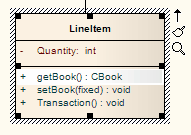Puede agregar parámetros de operación a una operación a través de las opciones de edición en el lugar, utilizando comandos de teclas rápidas o acceso directos de menú.
Agregar parámetros a operaciones en un elemento de diagrama de Clase
Imágenes |
Paso |
Acción |
Ver También |
|||||
|
1 |
Abrir el diagrama conteniendo el elemento.
|
|
|||||
|
2 |
Haga clic en el elemento, y en la operación para actualizar dentro del elemento. La línea del ítem es resaltada en un tono más claro (el predeterminado es blanco), para indicar que ha sido seleccionado. |
|
|||||
|
3 |
Presione ( F2 ), o clic derecho en el ítem seleccionado para mostrar el menú contextual y seleccionar la opción Editar Seleccionado.
|
|
|||||
4 |
Mueva el cursor adentro de los corchetes de parámetro y escriba el nombre del parámetro seguido por una coma (por ejemplo, bks: para un vector que contiene libros).
|
|
||||||
5 |
Dele un tipo al parámetro. Coloque el cursor después de la coma al final del nombre y agregue el clasificador; puede:
Se muestra la ventana Seleccionar <Ítem>.
|
|||||||
6 |
Presione ( Enter ) para aceptar el cambio, o ( Esc ) para cancelar el cambio. El diagrama es actualizado para reflejar los cambios.
|
|